Reklaam
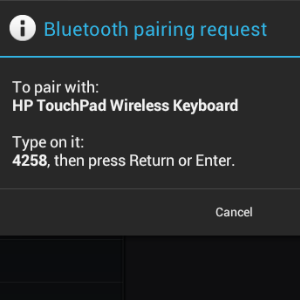 Üks asi, mis üha enam ilmneb, kui kasutate HP puuteplaati (või tahvelarvutit), on see, et tarkvaraklaviatuur on hea ainult nii palju kirjutamiseks. Mõne aja pärast vajate koormamiseks riistvaraklaviatuuri - tarkvaraklaviatuuriga saab teha palju vigu, hoolimata sellest, kui hea teie mitme puutega ekraan võib olla.
Üks asi, mis üha enam ilmneb, kui kasutate HP puuteplaati (või tahvelarvutit), on see, et tarkvaraklaviatuur on hea ainult nii palju kirjutamiseks. Mõne aja pärast vajate koormamiseks riistvaraklaviatuuri - tarkvaraklaviatuuriga saab teha palju vigu, hoolimata sellest, kui hea teie mitme puutega ekraan võib olla.
Ainus lahendus HP puuteplaadi omanikele on Bluetooth-klaviatuur, mis annab suurepäraseid tulemusi. Sõltuvalt installitud opsüsteemist saate Bluetooth-klaviatuuri HP puuteplaadiga ühendada mitmel viisil.
Võimalik, et käitate endiselt looduslikku veebiosa või olete otsustanud uuendage oma puuteplaat Android-jäätisevõileivale Kuidas installida Android-jäätisevõileiba HP puuteplaadile mõne minutigaNii libe, sujuv ja funktsionaalne kui webOS on HP puuteplaadil ja kõikjal, kus platvormi tulevik võib peituda, on endiselt probleem - rakenduste puudus. Fakt on see, et seal ... Loe rohkem . Kumbki on korras; mõlemad opsüsteemid võimaldavad teil ühendada oma Bluetooth-klaviatuuri. Miks aga kasutada tahvelarvutiga välist klaviatuuri?
Välise klaviatuuri eelised
Kui kasutate tahvelarvutit, on tõenäoline, et olete mingil hetkel tarkvaraklaviatuuri kas oma nime või e-posti aadressi sisestamiseks või veebist otsimiseks kasutanud. Võib-olla olete isegi klaviatuuri kasutanud e-kirjade või muude pikemate dokumentide jaoks.
Seadme HP TouchPad abil on vaikimisi saadaval üks tarkvaraklaviatuur, mis on tekstisisestuseks üsna kasulik. Kuid see pole täiuslik - näiteks ekraani mõõtmed ja klaviatuuri paigutus võivad raskendada kirjavahemärke.
Seetõttu on välise riistvaraklaviatuuri kasutamine tahvelarvutiga nii kasulik. Ehkki see ei pruugi kõigis olukordades ideaalne olla, võite kindlasti leida palju riistvaraklaviatuuri kasutamist, kui kasutate oma puuteplaati laua peal, istub rongis või lennukis või muus sarnases stsenaariumis.
Bluetooth-klaviatuuri ühendamine WebOS-is
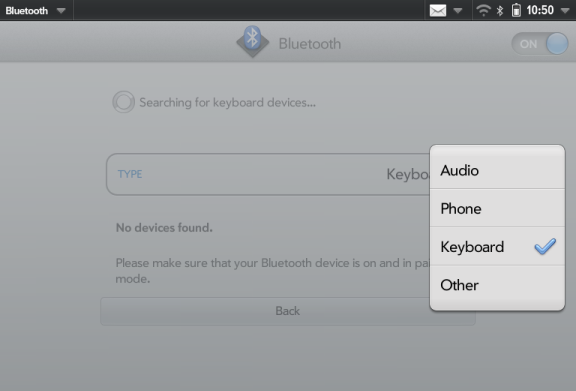
Bluetooth-klaviatuuri seadistamine veebOS-iga eeldab seadme sidumist tahvelarvutiga.
Avatud Käivitusprogramm> Seaded> Bluetooth ja vahetage Peal. Tahvelarvuti aktiveerib lühikese raadiosideprotokolli ja palub teil seda teha + Lisage seade. Puudutage seda ja valige Klaviatuur alates Tüüp rippmenüü.
Kui klaviatuur on leitud, koputage seadet oma puuteplaadi ekraanil. Seejärel peaksid kaks seadet siduma.
Kui teil tuleb mingil põhjusel sidumine lahti ühendada, avage uuesti Bluetoothi ekraan ja lohistage loetletud seadet paremale, valides Kustuta et see ära visata.
Bluetooth-klaviatuuri ühendamine Androidi ICS-is
Ühenduse seadistamine Android Ice Cream Sandwichis on sama lihtne.
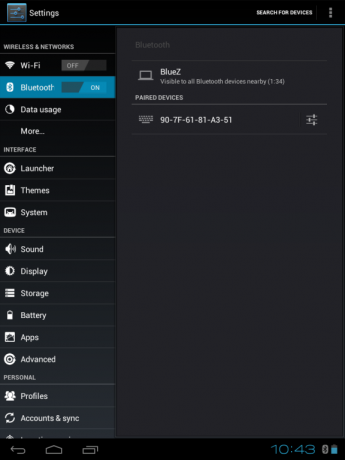
Kui teie Bluetooth-klaviatuur on sisse lülitatud, täielikult laetud või värskete akudega ja kasutamiseks valmis, avage Seadistused> Bluetooth ja vahetage Peal.
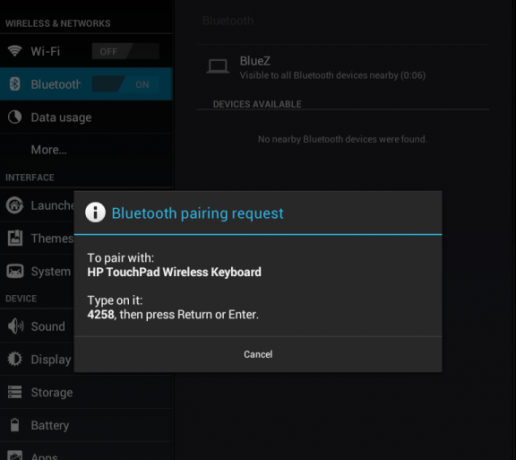
Järgmisena oodake, kuni puuteplaat otsib klaviatuuri; see peaks lõpuks kuvama HP puuteplaadi juhtmeta klaviatuur. Puudutage seda ja sisestage kood klaviatuuril vastavalt juhistele.
Selle sisestamise korral ühendatakse klaviatuur teie puuteplaadiga!
Teie HP puuteplaadile sobiva Bluetooth-klaviatuuri valimine
HP puuteplaadiga saab kasutada mitmesuguseid Bluetooth-klaviatuure. Põhimõtteliselt on kõik, mida vajate, Bluetooth-võimalusega seade ja see peaks ilma probleemideta tahvelarvutiga ühendust võtma.
Midagi peaks tegema alates tavalisest Bluetoothi töölaua klaviatuurist kuni spetsiaalselt HP puuteplaadi jaoks välja antud HP klaviatuurini, kuigi alternatiive on palju, alates väikestest käsiklaviatuuridest kuni mobiiltelefonideni, mis võimaldavad edastada tekstisisestust Bluetooth.

Kui kasutate spetsiaalselt loodud HP seadet, kui olete selle paaristanud, siis märkate, et on olemas mitu klahvi, mis on spetsiaalselt ette nähtud kasutamiseks puuteplaadiga.
Need ei pruugi olla nii mugavad kui tavalise suurusega klaviatuur, kuid need võimaldavad teil tahvelarvutit uutel huvitavatel viisidel kasutada.
Kuidas kirjutate?
Kui kasutate HP puuteplaati ja teil on juurdepääs Bluetooth-klaviatuurile, peaksid need toimingud võimaldama teil kiiresti klaviatuuri tahvelarvutiga ühendada ja seadistada. Tulemused on sarnased sülearvuti seadme kasutamisele ja tahvelarvuti tekstitöötlusprogrammi kasutamise osas äärmiselt rahuldavad.
Kuid see ei pruugi kõigile lahendus olla. VeebiOS-i ja Androidi jaoks on mitmeid tarkvaraklaviatuuri rakendusi, mida võiksite näiteks eelistada.
Millist kirjutamiskogemust eelistate? Andke meile allpool kommentaarides teada.
Christian Cawley on turbe, Linuxi, meisterdamise, programmeerimise ja tehniliste selgituste turbetoimetaja asetäitja. Samuti toodab ta The Really Useful Podcast ning tal on laialdased kogemused töölaua- ja tarkvara tugiteenuste alal. Ajakirja Linux Format kaastöötaja Christian on Raspberry Pi looja, Lego väljavalitu ja retro mängude fänn.